Endring av hastigheten til mediefiler er en grunnleggende redigering som kan brukes på både video- og lydfiler. Justering av hastigheten på disse filene gjøres ofte for å justere følelsene filene kan projisere. Dessuten har dette alternativet også praktisk bruk siden lyd som har blitt fremskyndet vil være lettere å fordøye på grunn av det raskere tempoet. I denne artikkelen vil vi gi en komplett veiledning om applikasjoner som kan brukes til øke hastigheten på lyden filer som spenner fra MP3, WAV, FLAC og andre former for digitale lydformater. For å gjøre det enklere for våre lesere, har vi levert flere lydredigeringsprogramvare for flere plattformer, nemlig; PC og Mac, nettverktøy og mobilapper. Hvis du er interessert i lydhastighetsredigering, kan du fortsette å lese for å lære mer.
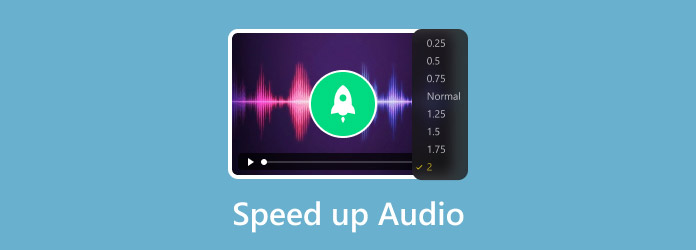
- Del 1. Forstå lyd- og MP3-hastighetsprosessen
- Del 2. Hvordan endre lydhastighet med programvare
- Del 3. Hvordan øke hastigheten på en sang med Online Audio Speed Changers
- Del 4. Hvordan øke hastigheten på lyden med mobilapper
Del 1. Forstå lydhastighetsprosessen
Hvordan lydhastighet påvirker tonehøyde og kvalitet
Lydhastigheten påvirker tonehøyden til filer som justeres ved å ha tonehøyden høyere eller lavere avhengig av hastighetsendringen som er brukt. Å øke lydhastigheten vil resultere i en høyere tonehøyde, mens senking av lydhastigheten vil resultere i en lavere tonehøyde. Når det kommer til kvalitet, forvent en liten kvalitetsforringelse når du legger til lydjusteringer som hastighetsredigering.
Forskjellen mellom å endre avspillingshastighet og endre lydfiler
Endring av avspillingshastighet vil resultere i at musikken spilles raskere eller langsommere avhengig av justeringen som er brukt. Effekten vil bli lik en video som spilles av i spole fremover. På den annen side refererer endring av lydfiler til alle slags justeringer som kan gjøres i en lyd, for eksempel komprimering, kutting, volumjustering og endring av avspillingshastighet. Kort sagt, endring av avspillingshastighet er en type lydendringsalternativ.
Faktorer som påvirker lydkvaliteten etter hastighetsjusteringer
Siden bruk av hastighetsjustering er en form for lydendring, er det naturlig for lydfilen som blir redigert å endre lydkvaliteten. Det vanligste resultatet av dette er at lydkvaliteten er lavere enn forhåndsbehandling. Ha denne faktoren i bakhodet når du leker med lydjusteringer.
Del 2. Hvordan endre lydhastighet med programvare
Video Converter Ultimate
Vi starter denne veiledningen på PC- og Mac-plattformene med ingen ringere enn Video Converter Ultimate. Opprinnelig designet som et filkonverteringsverktøy, ble dette programmet utviklet for å være en allsidig programvare som tilbyr allsidige redigeringsalternativer til filer som behandles i den. En av deres tilbudte tjenester er deres Video Speed Controller-verktøy som også støtter lydfiler uten problemer.
Designet for å bruke lydhastighetsmultiplikator direkte, er Video Speed Controller-verktøyet til programvaren det mest praktiske alternativet i denne listen. Dette ble gjort mulig siden verktøyet kan bruke lydjustering på filer som behandles på det med så enkle som fem klikk.
For å lære hvordan du bruker denne programvaren for å endre lydhastighet, har vi gitt en trinn-for-trinn-guide for hvordan du bruker den nedenfor. Sørg for å laste ned programvaren først for en enklere tid etter hvert trinn.
Gratis nedlasting
For Windows
Sikker nedlasting
Gratis nedlasting
for macOS
Sikker nedlasting
Trinn 1.Åpne Video Converter Ultimate og klikk på Verktøykasse del. Rull deretter ned og se etter Videohastighetskontroller verktøy.
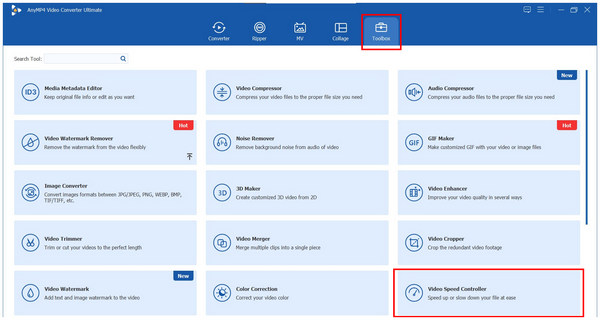
Steg 2.Klikk på plussikonet i Legg til fil-vinduet som dukker opp for å legge til lydfilen du vil øke hastigheten på. Etter å ha valgt lydfilen fra filbehandleren, klikk på Åpen.
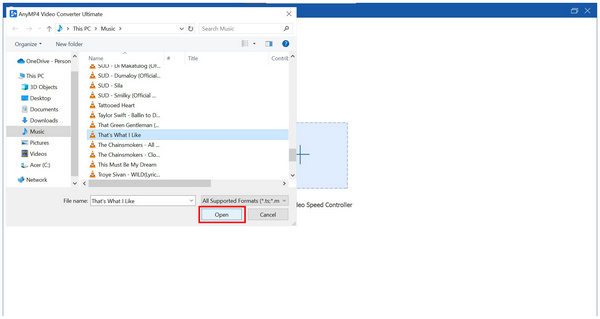
Trinn 3.Med lydfilen nå lagt til programvarens hastighetsjusteringsverktøy, velg blant Hastighetsmultiplikator alternativene du vil bruke. Når du er fornøyd med den justerte hastigheten, klikker du på Eksport for å begynne å produsere den fremskyndede lydfilen.
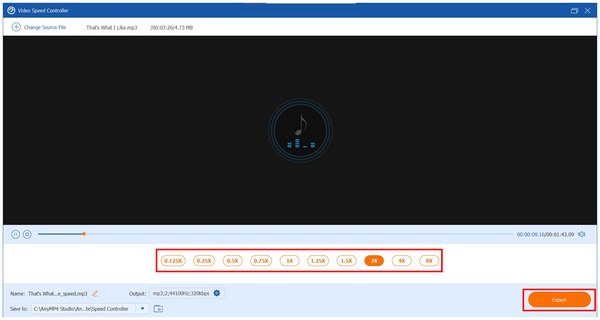
Ved å følge disse tre enkle trinnene kan du nå bruke lydhastighet på filer du vil lytte til eller bruke som redigeringselement. Blant programvaren som presenteres i denne artikkelen, er AnyMP4 Video Converter Ultimate den enkleste og mest praktiske å bruke.
Audacity
For brukere med avanserte lydredigeringsferdigheter kan Audacity være det rette alternativet for dem. Denne programvaren ble designet for å brukes som lydredigeringsprogramvare for dyktige lydingeniører og redaktører. Heldigvis ble justering av lydhastighet gjort enkelt i programmet.
Trinn 1.Legg til lydfilen du vil justere i Audacitys redigeringsmeny. Klikk deretter på lyden du vil justere for å velge den.
Steg 2.Hvis du vil slå sammen lydspor i Audacity, og deretter øke hastigheten på lyden, bare sørg for at sammenslåingsprosessen er fullført.

Trinn 3.Rediger tallet ved siden av menyen Endre hastighet Hastighetsmultiplikator for å endre verdien etter din smak. For å sjekke hastighetsmultiplikatoren som er brukt, klikk på Forhåndsvisning knapp. Når du er fornøyd med de angitte justeringene, klikker du på Søke om for å bekrefte endringene.
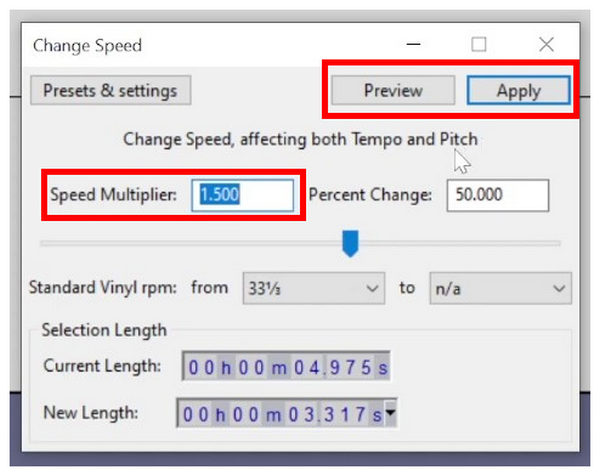
Dette er overraskende enkelt for programvare designet for teknisk og dyktig bruk.
GarageBand
For Apple-brukere er GarageBand den mest praktiske lydredigeringsprogramvaren siden den er innebygd for både iOS- og Mac-enheter. På grunn av det har denne programvaren et sterkt poeng når det gjelder tilgjengelighet.
Trinn 1.Legg til lyden du vil redigere i GarageBands hovedredigeringsvindu. Klikk deretter på Tempo i avspillingsmenyen til programvarens grensesnitt. Standardtempoet til GarageBand er 120 BPM, så å se etter det tallet vil gjøre det lettere å finne tempoknappen.
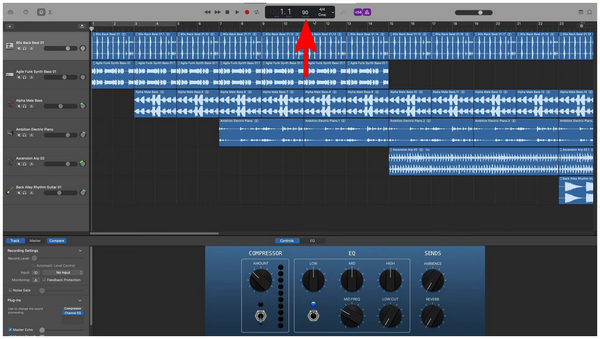
Steg 2.Etter å ha klikket på tempoverdien, kan du skrive inn BPM-en du vil bruke som lydens nye tempo. I motsetning til de tidligere alternativene nevnt ovenfor, bruker GarageBand tempo og BMP for å øke hastigheten på lydfiler i stedet for den mer enkle hastighetsmultiplikatoren.

Dessverre bruker GarageBand en mer teknisk BPM-måling når du justerer lydhastigheten, i motsetning til den enklere hastighetsmultiplikatoren. Imidlertid er det fortsatt effektivt som et verktøy for å endre hastigheten på MP3 og andre lydfiler.
Del 3. Hvordan øke hastigheten på en sang med Online Audio Speed Changers
123Apps Online Audio Tool
Når det kommer til nettbaserte verktøy, er 123Apps et pålitelig lydrelatert alternativ. Dette er fordi programvaren har mye å tilby når det kommer til deres online lydverktøy. Blant dem er Change Speed-funksjonen veldig funksjonell og intuitiv å bruke.
Trinn 1.Gå til 123Apps-nettstedet og hold musepekeren til nettstedets Lydverktøy meny. Deretter velger du Endre hastighet alternativ. I vinduet Endre hastighet klikker du på Åpen fil for å importere lydfilen du vil øke hastigheten på.
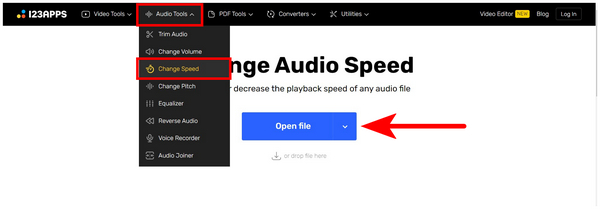
Steg 2.Når lydfilen er importert, flytter du Lydhastighetsglidebryter til høyre for å øke hastigheten på lyden du har lagt til. Bekreft justeringene ved å klikke på Lagre når hastighetsmultiplikatoren du vil bruke, er brukt.
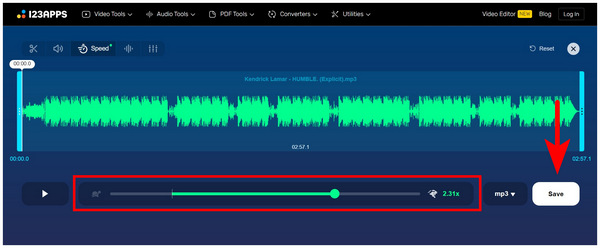
Trinn 3. Vent til nettstedet omdirigerer deg til nedlastingssiden deres; etterpå, klikk på Lagre for å laste ned lyden som nå er modifisert med lydhastighet.
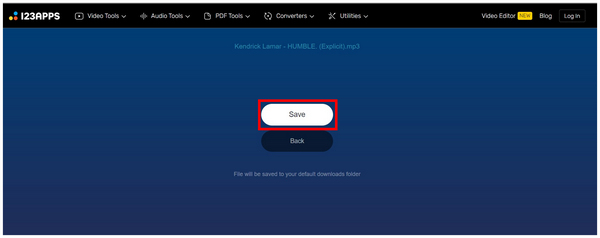
Til tross for ytelsen, lider nettverktøy generelt av en nedgang i lydkvaliteten på grunn av de mange prosessene lydfilen vil gjennomgå under hele prosessen. Ha dette i bakhodet når du bruker det som et verktøy for å endre hastigheten på MP3 på nettet.
AudioTrimmer Online Tempo Changer
Selv om det ikke er så populært som 123Apps, fungerer AudioTrimmer Online også bra for brukere som er fans av nettbaserte verktøy. Det hjelper også at deres tjenester er gode nok og nær standarden til annen nettbasert programvare.
Trinn 1.Gå til AudioTrimmers nettside og gå til deres Tempoveksler verktøy. Klikk deretter på Velg Fil for å laste opp lydfilen du vil øke hastigheten på.
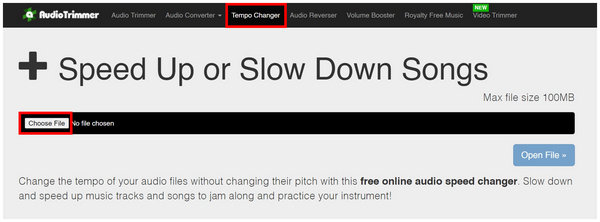
Steg 2.Når lydfilen er lastet opp, kan du justere Lydhastighetsglidebryter for å bruke hastighetsmultiplikatoren du vil bruke. Klikk på Endre hastighet for å bekrefte valget ditt. Vent til nettverktøyet tar i bruk justeringene.
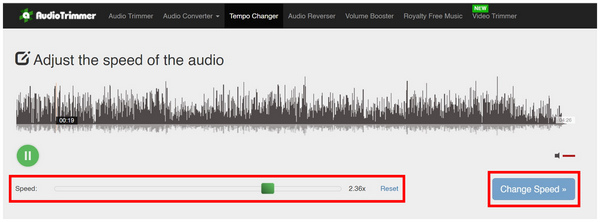
Trinn 3.Etter at justeringene er tatt i bruk, vil du bli omdirigert til nedlastingssiden der den redigerte lydfilen kan lagres. Velg nedlasting for å lagre filen tilbake på datamaskinen.
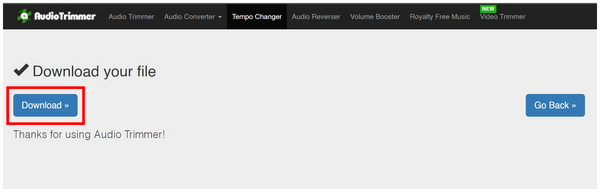
Det hjelper også at AudioTrimmers prosess er veldig lik 123Apps. Dette gjør tjenestene deres allerede kjent for å navigere for nye brukere.
Del 4. Hvordan øke hastigheten på lyden med mobilapper
Musicolet musikkspiller
Selv om Musicolet er en musikkspiller, den har mange innebygde lydredigeringsalternativer som får andre musikkspillere til å bleke i sammenligning. Når det gjelder lydhastighet, vil dens Play Speed and Pitch-editor alltid være prisverdig.
Trinn 1.Åpne Musicolet og finn lydfilen du vil øke hastigheten på. Trykk på Tre-prikket boks for å åpne filinnstillingene.
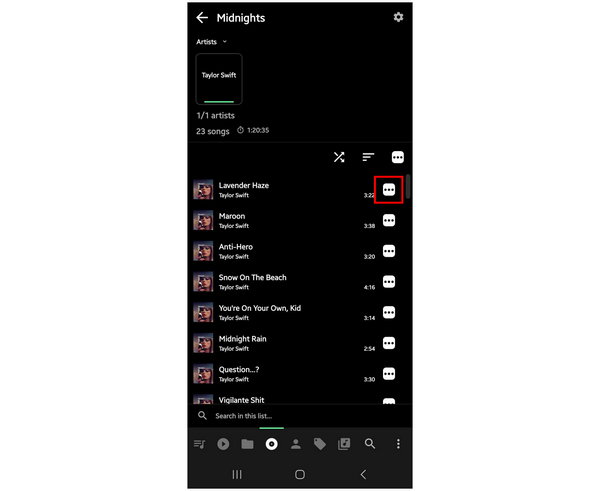
Steg 2.I filinnstillingsmenyen som dukker opp, velg Spillehastighet og tonehøyde.
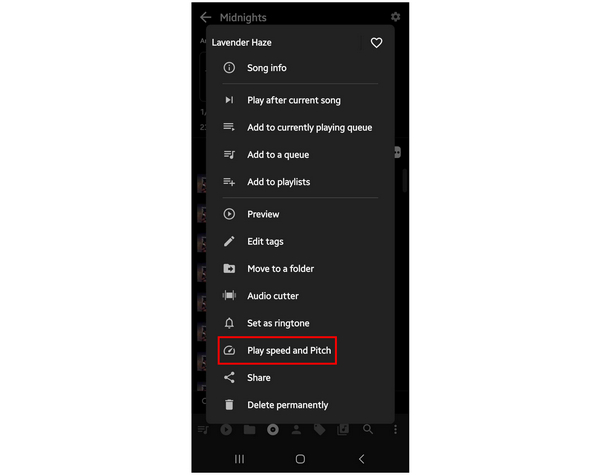
Trinn 3.Velg i menyen for redigering av hastighet og tonehøyde Avansert og juster Spillehastighet verdi i henhold til ønsket hastighetsmultiplikatoralternativ. Trykk på Kryss av for å bekrefte og bruke justeringen.
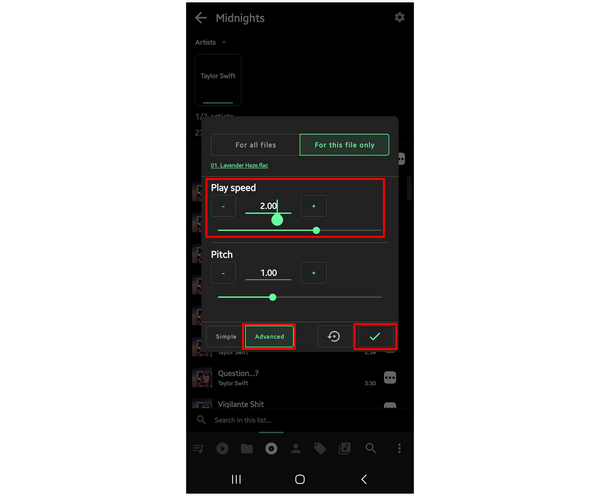
For brukere som leter etter en allsidig musikkspillerapplikasjon, anbefales Musicolet på det sterkeste basert på bonusfunksjonene alene.
Audipo - Audio Speed Changer
For brukere som leter etter en teknisk lydredigeringsopplevelse på mobil, bør Audipo være deres toppinnhold. Denne allsidige lydfilredigereren er veldig nyttig for redigering av lydfiler på farten. Det hjelper også at justering av lydhastighet er hovedtilbudet deres.
Trinn 1.Trykk på Mappe for å åpne lydfilen du vil øke hastigheten på.
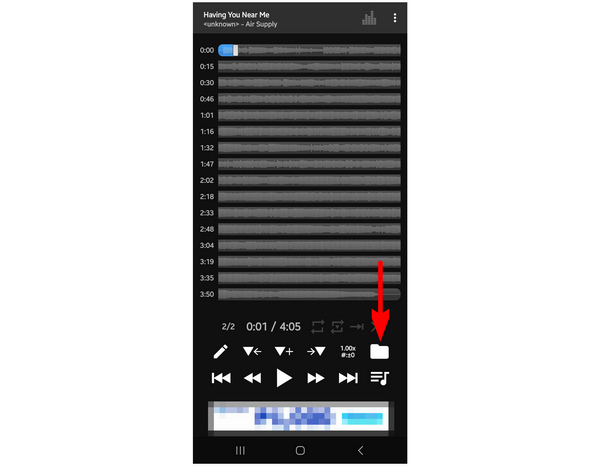
Steg 2.Når musikken du vil justere er lagt til, velger du Hastighet og pitch knappen ved siden av mappeknappen som du tidligere valgte.
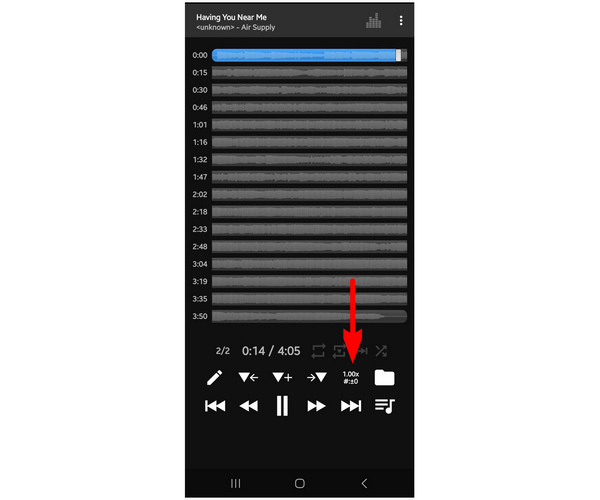
Trinn 3.Inne i Speed and Pitch-redigeringsmenyen setter du inn Hastighetsmultiplikator som du vil bruke på musikkfilen din. Du kan velge blant de tilgjengelige alternativene, justere glidebryteren eller trykke på pluss- og minusknappene for å angi den spesifikke multiplikatorverdien du vil bruke. Når du er ferdig med justeringene, trykker du på Lukk for å bruke innstillingene.
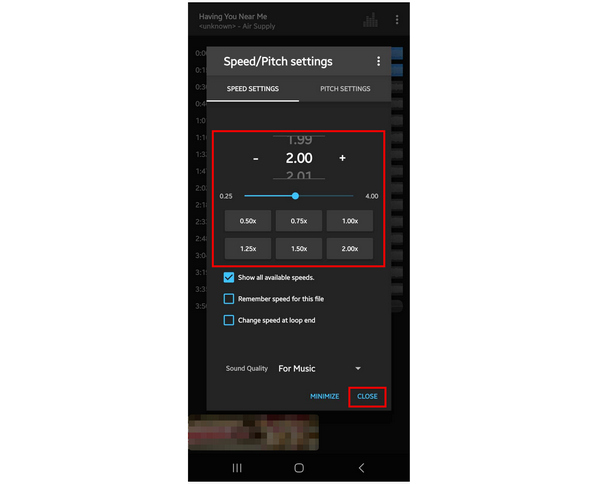
For brukere som ønsker å bruke Audipo gratis, vil det å håndtere annonser i appen være den første utfordringen. Til tross for det er appen fortsatt fullt funksjonell.
Konklusjon
WNå som vi har vist flere lydhastighetsredigeringsprogramvare tilgjengelig for forskjellige plattformer, håper vi at denne artikkelen har vist seg nyttig for dine behov for å fikse forskjellige former for lydrelaterte problemer.
Del denne artikkelen på nettet for å hjelpe andre brukere i lignende situasjoner.
Mer fra Blu-ray Master
- En gjennomgangsveiledning om hvordan du kan øke hastigheten på videoer i Premiere
- 5 forbløffende måter å endre videohastighet på alle plattformer
- Hvordan få fart på en video ved å bruke After Effects [Fulltrinn]
- Fire enkle å lære metoder for å øke hastigheten på videoer for TikTok
- 3 gode måter å øke hastigheten på en video for Instagram med demo

